Odstranění domácí skupiny v systému Windows 10
Pokud po vytvoření skupiny HomeGroup již nebudete muset používat funkce tohoto prvku nebo budete muset drasticky změnit nastavení sdílení, nejpravděpodobnější volbou je odstranit dříve vytvořenou skupinu a v případě potřeby novou konfiguraci lokální sítě.
Obsah
Jak odebrat domovskou skupinu v systému Windows 10
Níže jsou akce, které povedou k odebrání prvku HomeGroup standardními nástroji Windows OS 10.
Proces mazání domácí skupiny
V systému Windows 10 k dokončení tohoto úkolu postačí opustit tuto skupinu. To se děje následovně.
- Kliknutím pravým tlačítkem na nabídku "Start" spusťte "Ovládací panely" .
- Vyberte sekci "Domovská skupina" (tak, aby byla dostupná, vyberte režim zobrazení "Velké ikony" ).
- Potom klikněte na tlačítko "Ukončit domácí skupinu ..." .
- Potvrďte akce po kliknutí na prvek "Ukončit z domácí skupiny" .
- Počkejte, až bude dokončen postup ukončení, a klikněte na tlačítko Dokončit .
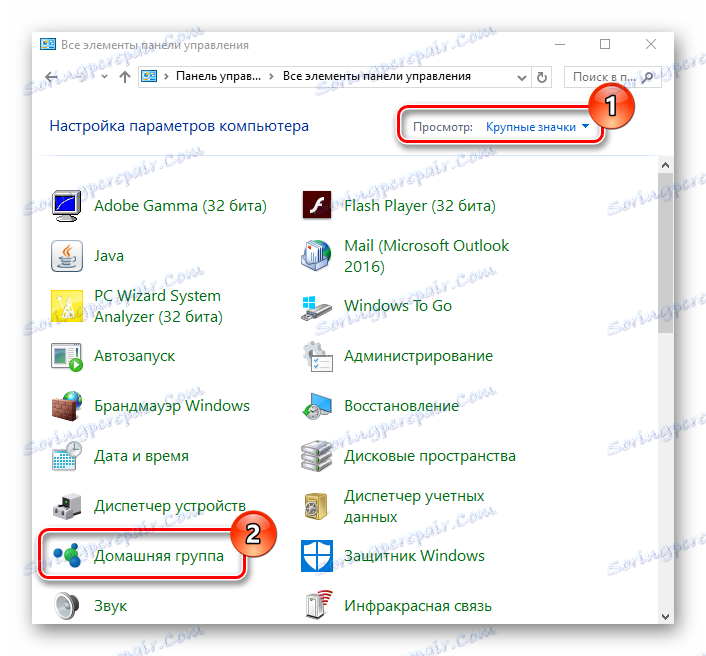
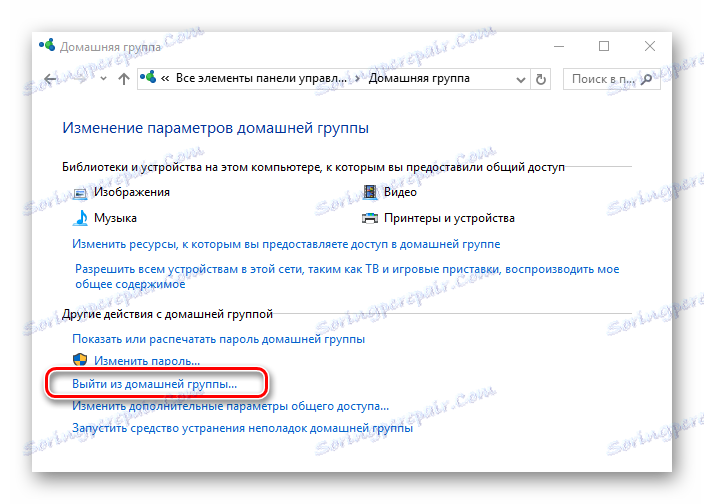
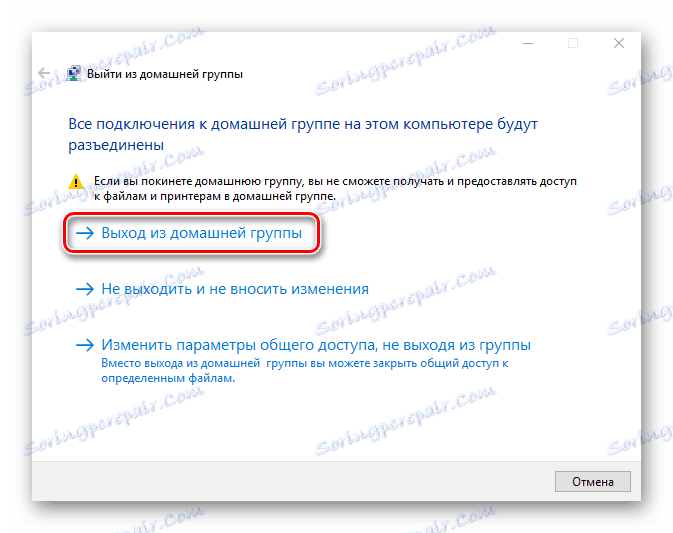
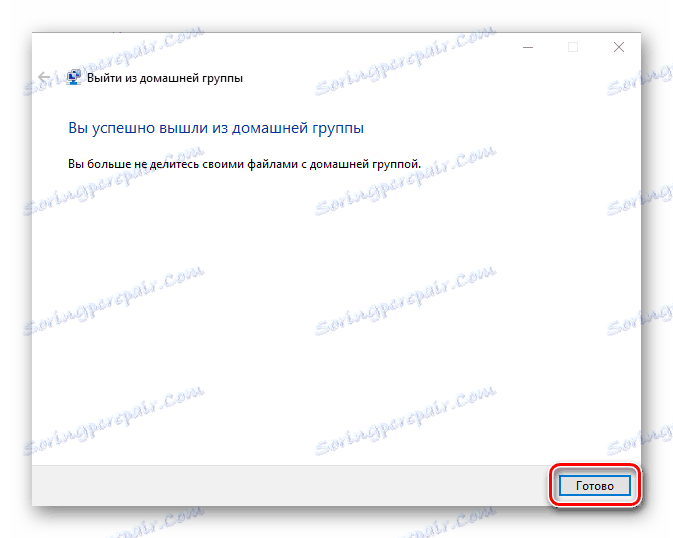
Pokud byly všechny akce úspěšné, uvidíte okno, ve kterém se uvádí, že neexistuje žádná domácí skupina.
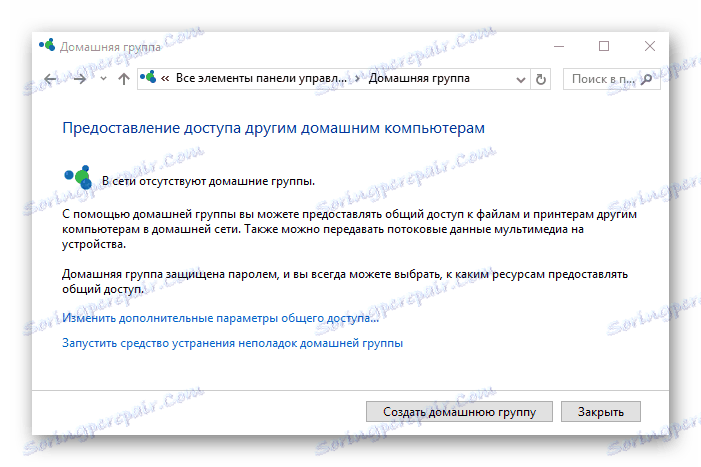
Pokud potřebujete zcela vypnout počítač od zjišťování sítě, musíte také změnit konfiguraci sdílení.
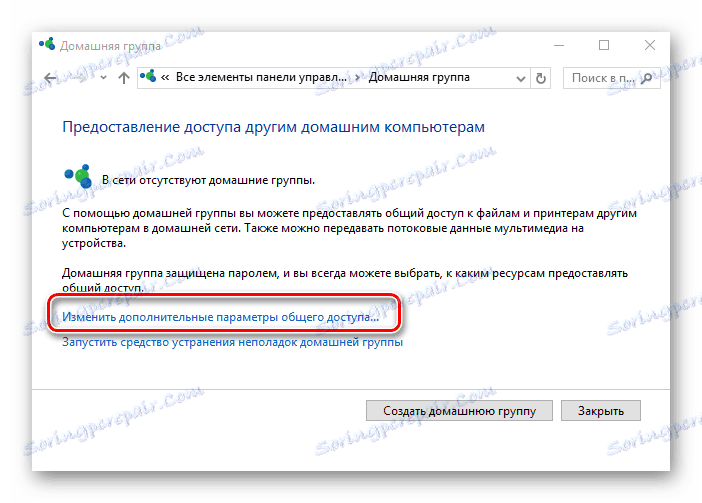
Zkontrolujte položky, které zakazují zjišťování sítě počítače, přístup k jeho souborům a adresářům, poté klikněte na tlačítko "Uložit změny" (budou vyžadována práva správce).
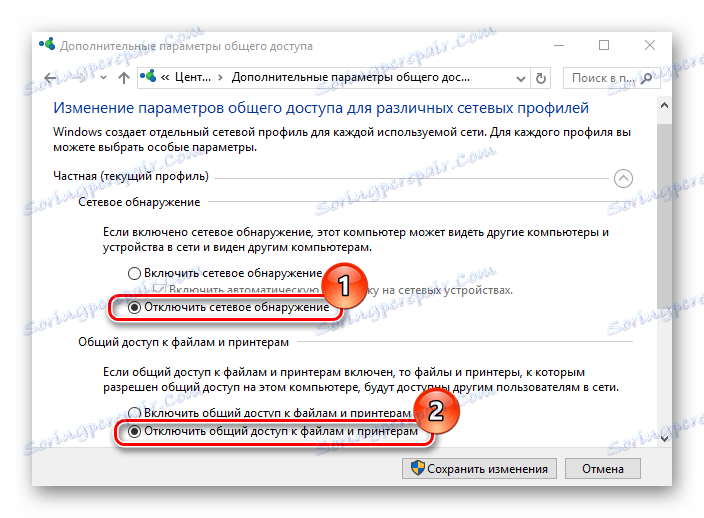
Tímto způsobem můžete doménovou skupinu smazat a zakázat detekci počítačů v místní síti. Jak můžete vidět, je to docela jednoduché, takže pokud nechcete, aby někdo viděl vaše soubory, můžete použít tyto informace.
